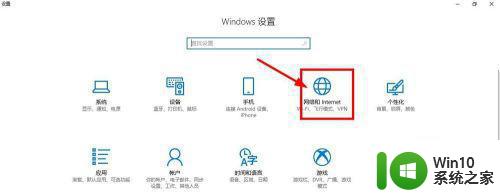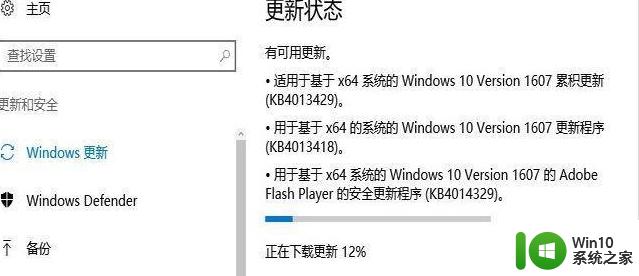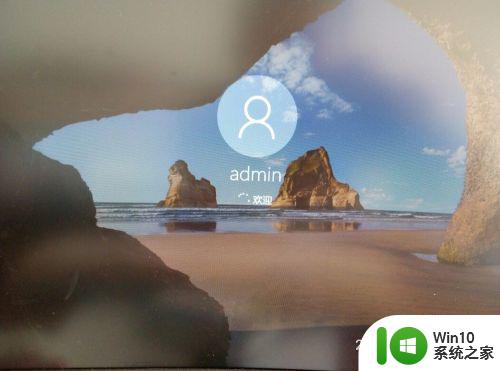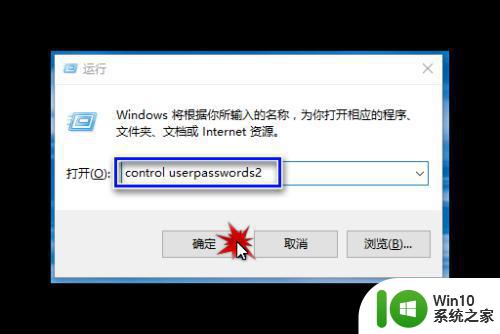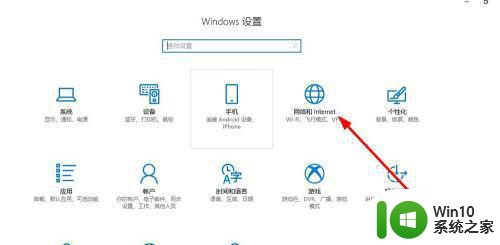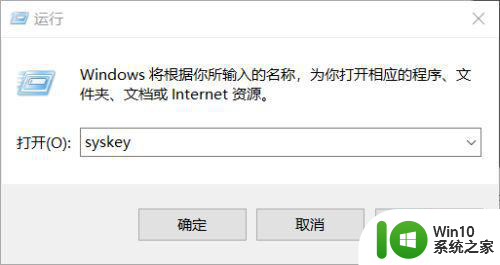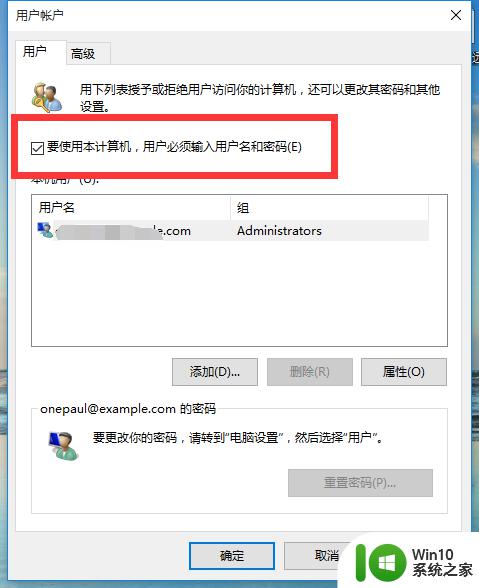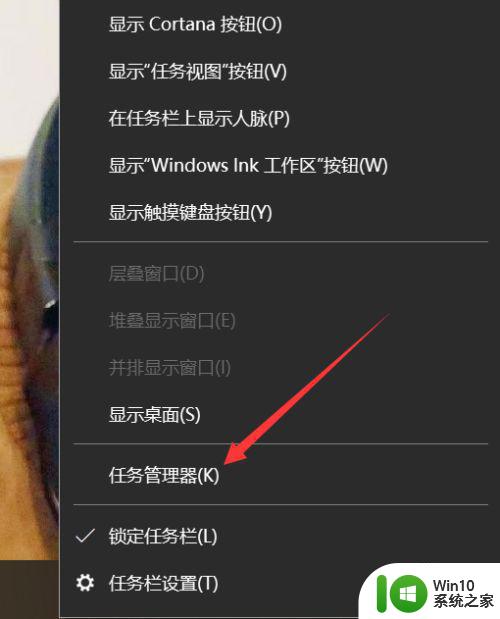w10老弹出登陆界面的解决方法 w10登录界面弹窗频繁解决办法
更新时间:2024-02-29 09:50:55作者:jiang
Windows 10系统在登录界面弹窗频繁出现的问题困扰着许多用户,这种情况可能导致用户无法正常登录系统,影响工作和生活,针对这一问题,我们可以尝试一些解决方法,比如检查系统更新、清理系统垃圾、修复系统文件等。通过这些简单的操作,希望能够帮助到遇到这一问题的用户,让他们顺利解决登录界面弹窗频繁出现的困扰。
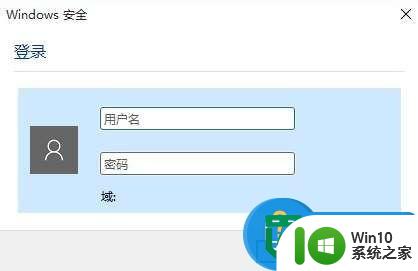
w10登录界面弹窗频繁解决办法:
1、首先右键点击开始菜单,选择控制面板,如图所示:
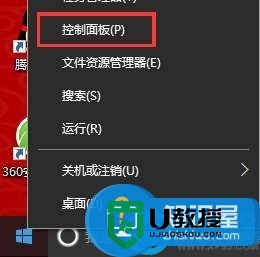
2、弹出控制面板窗口后,以大图标查看方式找到网络和共享中心并将其打开,如图所示:
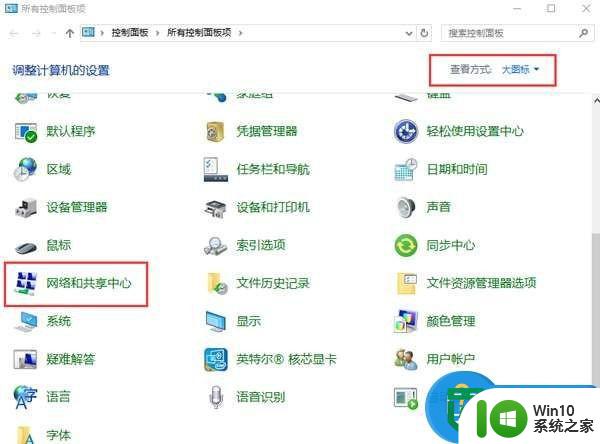
3、随后点击左侧的更改适配器设置,如图所示:
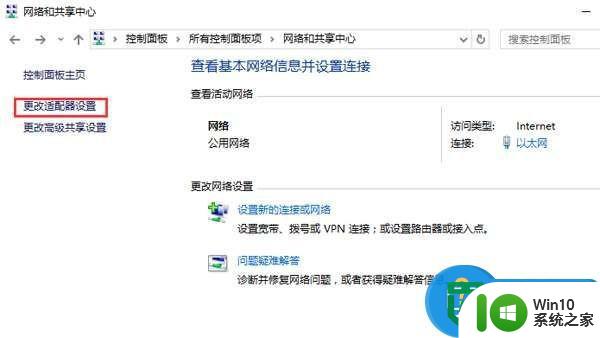
4、右键以太网,选择属性,如图所示:
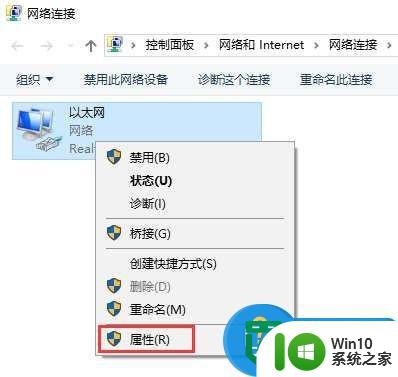
5、打开以太网属性窗口后,切换至身份验证选项卡,取消勾选启用IEEE 802.1x身份验证,最后点击确定保存设置即可,如图所示:
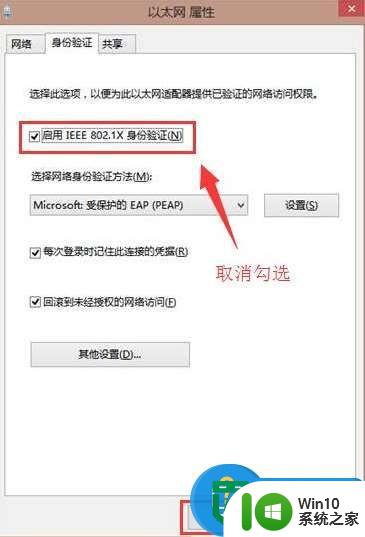
以上就是w10老弹出登陆界面的解决方法的全部内容,有需要的用户就可以根据小编的步骤进行操作了,希望能够对大家有所帮助。